USB设备是我们日常生活中常用的外部设备之一,但有时候我们可能会遇到电脑无法识别USB设备的问题。这时候,重新安装USB驱动程序是一种解决方案。本文将为您详细介绍重新安装USB驱动程序的步骤和注意事项。
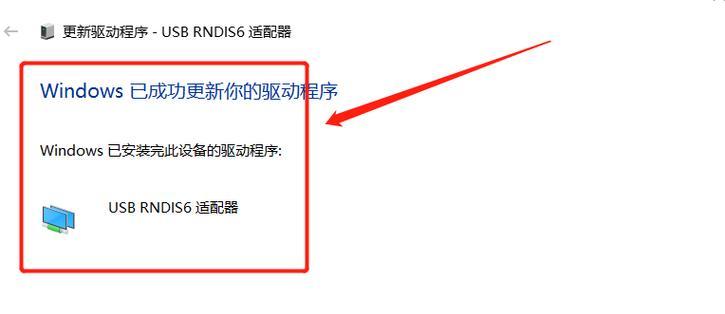
1.检查USB设备连接状态
在重新安装USB驱动程序之前,首先需要确保USB设备已正确连接到电脑上,并且连接线没有松动或损坏。
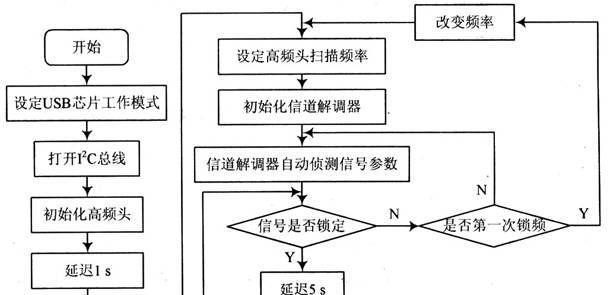
2.卸载现有的USB驱动程序
打开电脑的设备管理器,找到并展开“通用串行总线控制器”选项。右键点击USB驱动程序,选择“卸载设备”以删除现有的驱动程序。
3.下载最新版本的USB驱动程序
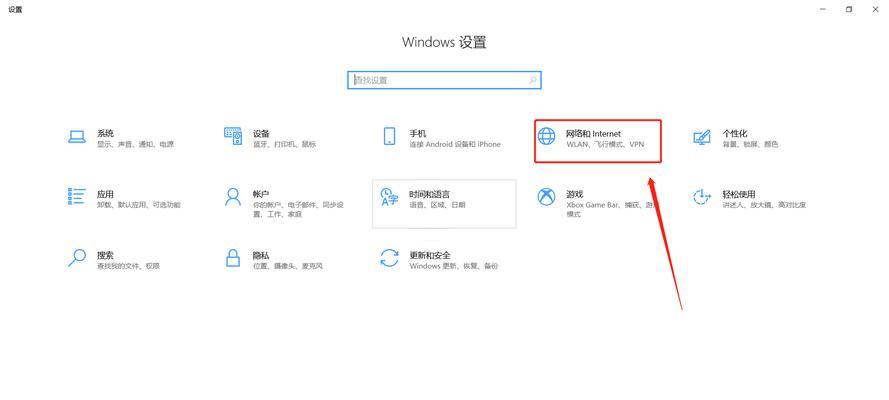
在官方网站或驱动程序提供商的网站上下载适合您操作系统的最新版本的USB驱动程序,并将其保存到您的电脑上。
4.安装下载的驱动程序
双击下载的USB驱动程序安装文件,并按照提示进行安装。在安装过程中,可能需要您同意用户许可协议和选择安装路径等选项。
5.重启电脑
驱动程序安装完成后,建议您重新启动电脑以确保新安装的驱动程序能够正常生效。
6.检查USB设备连接状态(第二次)
在电脑重新启动后,再次检查USB设备的连接状态。如果设备仍然无法被识别,继续下面的步骤。
7.更新操作系统
有时候,USB设备无法被识别是由于操作系统本身存在问题。尝试更新您的操作系统到最新版本,以修复潜在的错误。
8.检查USB端口是否正常工作
有些时候,USB设备无法被识别是因为USB端口损坏或失效。您可以尝试将USB设备插入其他可用的USB端口,或者将其他设备插入同一个USB端口,以确定是否是USB端口的问题。
9.清理注册表
注册表中存储了关于USB设备的相关信息,有时候损坏或错误的注册表项会导致USB设备无法被识别。使用专业的注册表清理工具来清理注册表,以修复潜在的问题。
10.执行硬件和设备故障排除工具
操作系统提供了一些内置的硬件和设备故障排除工具,您可以使用这些工具来自动诊断和修复USB设备无法被识别的问题。
11.检查安全软件设置
某些安全软件可能会阻止USB设备的正常连接和识别。请检查您安装的安全软件设置,并确保其没有阻止USB设备的连接。
12.更新BIOS
BIOS是电脑系统的基本输入输出系统,有时候过旧或损坏的BIOS版本会导致USB设备无法被识别。请参考主板制造商的指南,更新您电脑的BIOS版本。
13.尝试其他电脑
如果以上步骤都无法解决USB设备无法识别的问题,可以尝试将USB设备连接到其他电脑上,以确定是否是设备本身的问题。
14.寻求专业帮助
如果您尝试了以上所有步骤,USB设备仍然无法被识别,建议您寻求专业的计算机维修人员或厂商的技术支持。
15.
重新安装USB驱动程序是解决USB设备无法被识别问题的一种有效方法。通过按照本文所述的步骤进行操作,您可以轻松地解决USB设备无法连接的问题,让您的电脑重新与外部设备连接。记住在操作过程中注意备份重要数据,以防止意外数据丢失。


